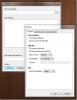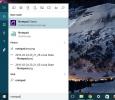A VSDC ingyenes, nemlineáris videószerkesztője támogatja az összes népszerű formátumot
A videók szerkesztése olyan professzionális eszközökkel, mint a Sony Vegas Pro és az Adobe Premier, nem könnyű feladat. Ezen alkalmazások magas tanulási görbéje megköveteli, hogy sok időt töltsön rájuk, ráadásul a hatalmas árat is elrettentheti a szoftver megszerzése. Másrészről, amikor az ingyenes videószerkesztőkről van szó, a tisztességesek listája nem olyan hosszú. Sokan nem eléggé gazdagok a komoly videoszerkesztéshez, míg azok, amelyek jóak az opciók gyakran beágyaznak egy vízjelet a nevükkel a végtermékbe, vagy korlátozások vannak a kiadásra fájlt. VSDC Free Video Editor az egyik nagy kivétel, amely lehetővé teszi az összes népszerű videoformátum korlátozás nélküli szerkesztését. Olvassa tovább, hogy többet megtudjon erről az ingyenes eszközről és annak szolgáltatásairól.
Az egyszerű felület számos vizuális effektust és átmenetet kínál, és lehetővé teszi audiósávok hozzáadását a videókhoz. A videókat a fényerő, a kontraszt, a gamma, a színek, a színárnyalat, a telítettség, a szürkeárnyalat, a hőmérséklet stb. Tekintetében módosíthatja. Ezenkívül a videó szerkesztése közben lehetősége van objektumok felvételére is, ideértve a Vonal, Téglalap, Szöveg, Szerszámtip, Kép, Audio, Video stb.
Az alkalmazás elindításakor különféle típusú videoprojekteket indíthat. Új projekt létrehozása megnyitja a Projektbeállítások párbeszédpanelt, amelyben megadhatja a projekt címét, és alapértelmezés szerint alkalmazhatja Állítsa be a felbontást, állítson be egyéni szélességet vagy magasságot, válassza ki a képfrekvenciát és -frekvenciát, és adja meg az audio csatornáit vágány. Elkezdheti egy üres projektet, létrehozhat egy meglévő videó és kép importálásával, vagy csak elkezdheti a videofelvétel közvetlenül.

Miután létrehozott egy projektet, videót adhat hozzá ehhez, egyszerűen az interfész alsó részébe húzva. 10 különféle típusú kategória érhető el, amelyek lehetővé teszik az átmenetek hozzáadását több videó között, például Perspektíva, Bontás, Törlés, Ajtó, Push Stripes, Mozaik stb. Az átmeneti effektus hozzáadásához válasszon ki egy videót, válasszon egy effektet, majd kattintson az átmeneti előnézet alatti Alkalmazás gombra. Az alján található Beállítások gomb gomb hozzáadja a videókat a projekthez, az összes átmeneti effektusgal együtt.

Ha elkészült a videók és az átmenetek hozzáadásával, akkor megjelenik a fő felület. Több táblára van felosztva, beleértve a bal oldali Project Explorer / Object Explorer alkalmazást, a Gyors hozzáférést Eszköztár a szélső tetején, a Szerkesztő beállításai a Gyors elérés eszköztár alatt és a navigációs lehetőségek a középső. A középső videó előnézetet számos végrehajtható szerkesztési lehetőség veszi körül keretenkénti navigációt, különféle objektumok hozzáadását, a hozzáadott objektumok igazítását, a zoom beállítások megváltoztatását és a sokkal több. Az alsó rész lehetővé teszi az összes hozzáadott objektum nemlineáris idővonalának megtekintését, lehetővé téve mindegyik egyszerű kezelését.

A VSDC Free Video Editor a Windows XP, Windows Vista, Windows 7 és Windows 8 32 bites és 64 bites verzióin egyaránt működik. Ha videókonverziós eszközt keres, nézd meg a korábban lefedett képet VSDC Free Video Converter ugyanazon fejlesztő által.
Töltse le a VSDC ingyenes videószerkesztőt
Keresés
Legutóbbi Hozzászólások
Töltse le a Picasa fotóalbumokat
A fejlesztők inkább kihasználják a Flickr népszerűségét, ezért talá...
Canon PowerShot fényképezőgép RAW fájlok átalakítója
Az összes Canon PowerShot kamera képes fényképeket készíteni Canon ...
Tanítsa meg a Cortana-t, hogy tudja, melyik alkalmazást keres a Windows 10 rendszerben
Nyissa meg a Cortana alkalmazást, és írja be a Jegyzettömbbe. Mielő...